Gruppeneinstellungen
Was sind Gruppeneinstellungen?
Wenn Sie eine Art von Managerrolle in Quinyx haben, haben Sie Zugriff auf das "Admin-Portal" für Quinyx WFM. Allerdings hat nicht jeder innerhalb Ihrer Organisation Zugriff auf die oberste Ebene, und Sie möchten das möglicherweise auch nicht.
Wenn Sie ein lokaler Manager sind, benötigen Sie möglicherweise nur Zugriff auf die Einstellungen und Informationen Ihrer Einheit. Das Gleiche gilt, wenn Sie ein Bereichsleiter sind. Hier kommen die Gruppeneinstellungen ins Spiel.
Über die Gruppeneinstellungen haben Sie die Möglichkeit, weiterhin Änderungen an den Rollen Ihrer Mitarbeiter vorzunehmen, lokale Schichttypen speziell für Ihre Gruppe hinzuzufügen oder statische Regeln für Ihre Prognosen einzurichten usw.
Was sind die Hauptunterschiede zwischen Kontoeinstellungen und Gruppeneinstellungen?
Mit den Kontoeinstellungen können Sie Änderungen an Ihrer gesamten Organisation vornehmen, vorausgesetzt, dass eine Ihrer Rollen darauf zugreifen kann. Aus diesem Grund ist der Zugriff auf die Kontoeinstellungen in der Regel auf wenige Personen beschränkt, meistens auf die Kontoinhaber/Supportkontakte.
Die Gruppeneinstellungen hingegen stehen allen Personen mit einer Managerrolle zur Verfügung, die über die entsprechenden Berechtigungen verfügen Zugriffsrechte aktiviert zum Lesen oder Schreibzugriff Im Vergleich zueinander ist die Gruppeneinstellung in Bezug auf die Funktionalität eingeschränkter und konzentriert sich auf eine bestimmte Gruppe oder eine Gruppensammlung anstelle der gesamten Organisation.
Sie können das Zugriffsrecht "Einstellungen" für Ihre bevorzugte(n) Rolle(n) unter Kontoeinstellungen
Zugriffsrechte
Neben den Kontoeinstellungen besteht auch die Möglichkeit, Rollen in den Gruppeneinstellungen > Organisation hinzuzufügen, zu bearbeiten oder zu löschen Dies kann sehr nützlich sein, wenn Sie keinen Zugriff auf die Kontoeinstellungen haben, aber dennoch Änderungen an den Rollen in Ihrer Gruppe (Einheit, Sektion) vornehmen möchten.
Darüber hinaus können Sie in den Gruppeneinstellungen > Zugriffsrechte > Geräte festlegen, ob ein Mobilgerät als autorisiert betrachtet werden soll oder nicht.
Organisation
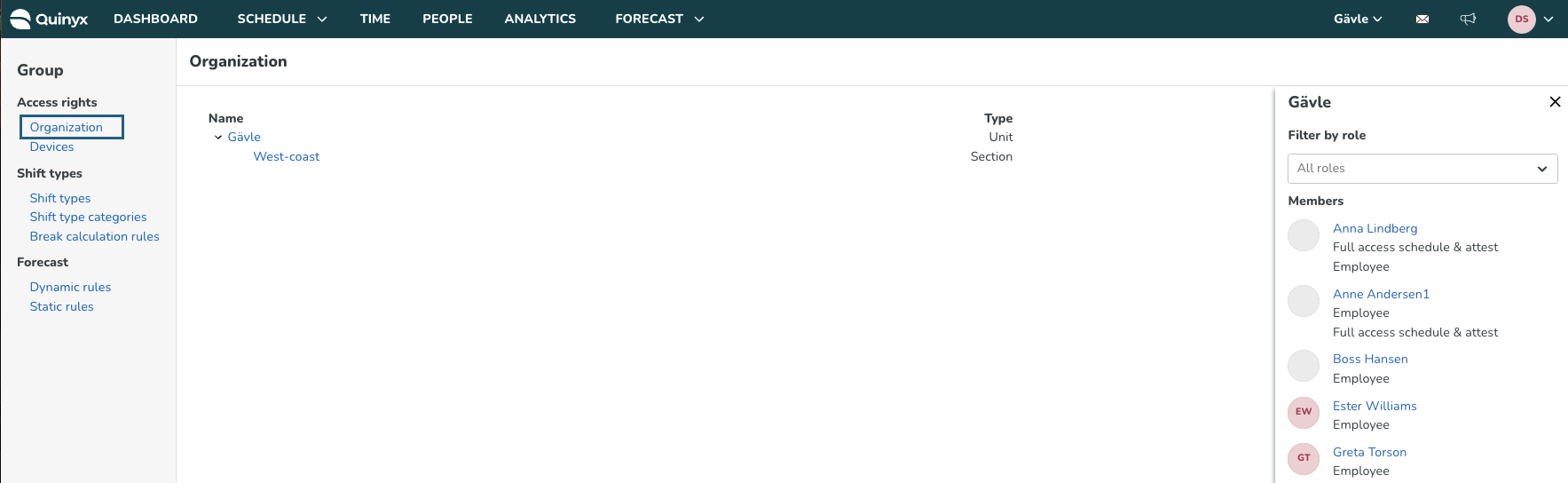
Rolle hinzufügen
Um einer Ihrer Mitarbeiter in Ihrer Gruppe eine Rolle hinzuzufügen, gehen Sie wie folgt vor:
- Navigieren Sie zu den Gruppeneinstellungen im Menü oben rechts > Zugriffsrechte > Organisation.
- Klicken Sie auf die Gruppe im Organisationsbaum, für die Sie Änderungen vornehmen möchten. Je nach Ihren Rollen haben Sie möglicherweise Zugriff auf eine oder mehrere Gruppen.
- Wenn der Benutzer bereits zur Gruppe gehört, klicken Sie auf den Namen des Mitarbeiters > Klicken Sie auf Rolle hinzufügen und wählen Sie die Rolle sowie Start-/Enddatum aus.
- Klicken Sie auf OK und Sie sind fertig!
Rolle bearbeiten
Um die Rolle(n) Ihrer Mitarbeiter in Ihrer Gruppe zu bearbeiten, gehen Sie wie folgt vor:
- Navigieren Sie zu den Gruppeneinstellungen im Menü oben rechts > Zugriffsrechte > Organisation.
- Klicken Sie auf die Gruppe im Organisationsbaum, für die Sie Änderungen vornehmen möchten. Je nach Ihren Rollen haben Sie möglicherweise Zugriff auf eine oder mehrere Gruppen.
- Klicken Sie in der Liste der Mitarbeiter auf den Namen des Mitarbeiters, dessen aktuelle Rolle(n) Sie ändern möchten.
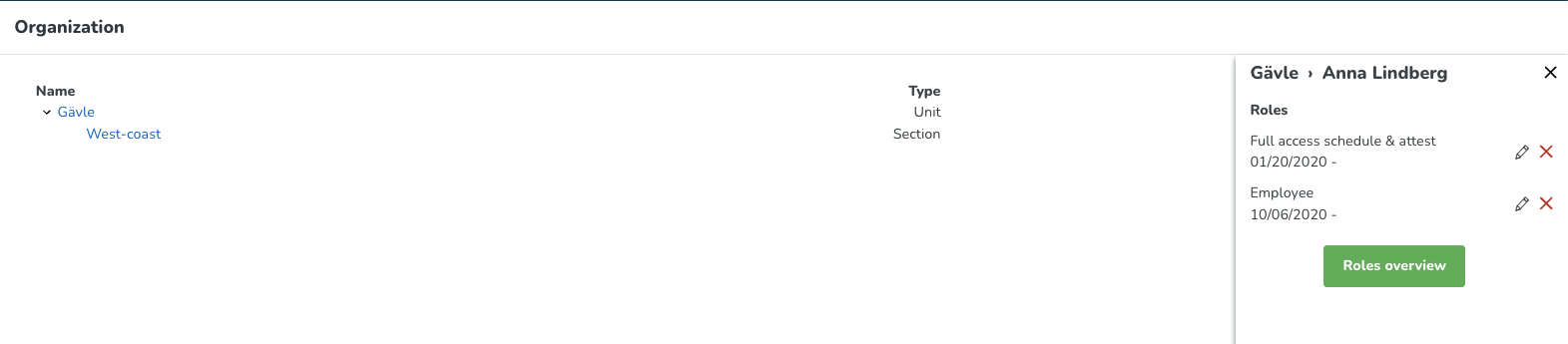
- Klicken Sie auf das Stiftsymbol, um Änderungen an einer bestimmten Rolle vorzunehmen. Wenn Sie fertig sind, klicken Sie auf OK.
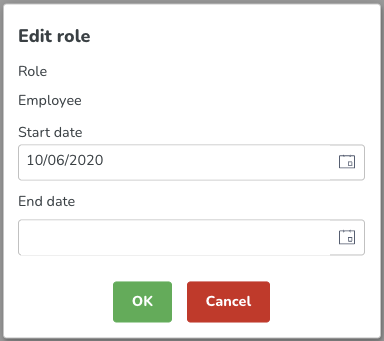
Rolle löschen
Um die Rolle(n) Ihrer Mitarbeiter in Ihrer Gruppe zu löschen, gehen Sie wie folgt vor:
- Navigieren Sie zu den Gruppeneinstellungen im Menü oben rechts > Zugriffsrechte > Organisation.
- Klicken Sie auf die Gruppe im Organisationsbaum, für die Sie Änderungen vornehmen möchten. Je nach Ihren Rollen haben Sie möglicherweise Zugriff auf eine oder mehrere Gruppen.
- Aus der Liste der Mitarbeiter klicken Sie auf den Namen des Mitarbeiters, dessen aktuelle Rolle(n) Sie löschen möchten. Klicken Sie auf das rote X neben dem Stiftsymbol, um die gewünschte Rolle zu löschen.
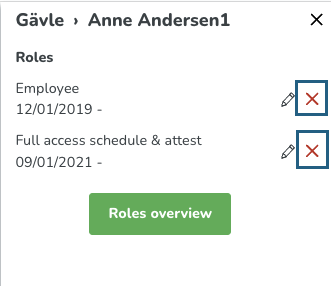
- Ein Bestätigungs-Popup wird angezeigt. Klicken Sie auf OK, wenn Sie die gewünschte Rolle löschen möchten.
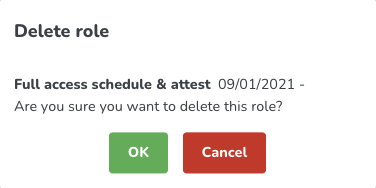
- Fertig! Die Rolle wird am folgenden Tag gelöscht.
Geräte
Wenn ein Benutzer sich in der mobilen App anmeldet und zum ersten Mal auf die Schaltfläche Stempelvorgang im Tab Stempelvorgang klickt, wird sein Gerät unter Gruppeneinstellungen > Zugriffsrechte > Geräte registriert. Wenn Sie sich entscheiden, es als autorisiert zu markieren, kann der Benutzer ein-/ausstempeln.
Schichttypen
Schichttypen
Schichttypen können entweder auf globaler Ebene unter Kontoeinstellungen > Schichttypen oder auf lokaler Ebene unter Gruppeneinstellungen > Schichttypen erstellt werden. Sie können erkennen, ob ein Schichttyp global ist, an dem blauen Gemeinsam-Label neben der Zeit-Spalte.
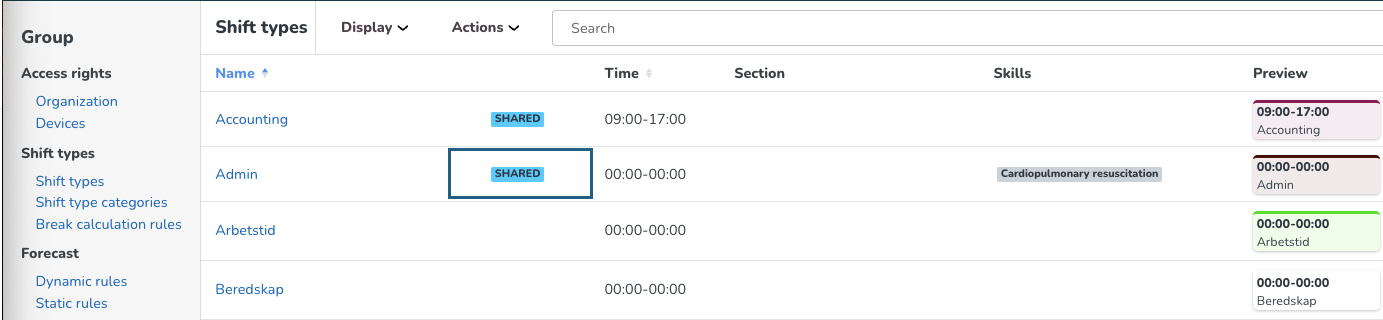
Um Schichttypen lokal für Ihre Einheit oder Sektion zu erstellen, gehen Sie wie folgt vor:
- Navigieren Sie zu Gruppeneinstellungen > Schichttypen > Klicken Sie auf Hinzufügen in der oberen rechten Ecke.
- Im rechten Seitenmenü füllen Sie bitte alle relevanten Informationen zu den Schichttypen aus. Wenn Sie fertig sind, klicken Sie auf Speichern.
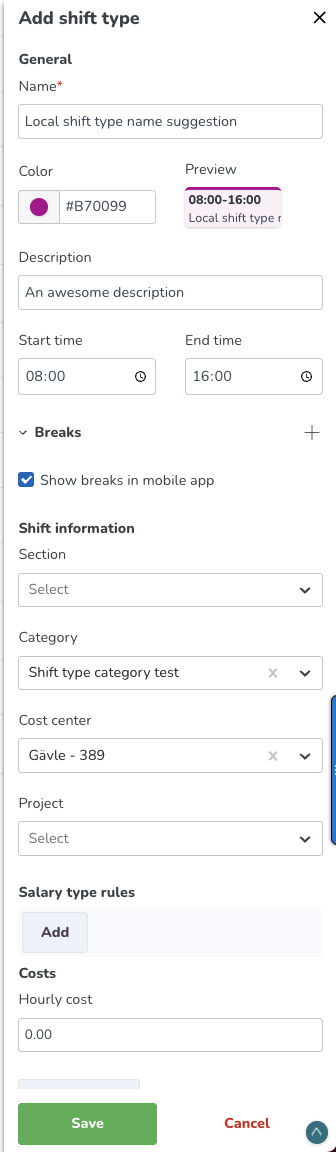
Schichttypkategorien
Sie können Schichttypkategorien verwenden, um verschiedene Arten von Schichttypen in einer Kategorie zu gruppieren. Genau wie bei Schichttypen gibt es zwei Orte in Quinyx, an denen Sie Schichttypkategorien erstellen können:
- Kontoeinstellungen
- Gruppeneinstellungen
Um auf die Schichttypkategorien Ihrer Gruppe zuzugreifen oder neue zu erstellen, gehen Sie einfach zu Gruppeneinstellungen > Schichttypen > Schichttypkategorien.

Pausenberechnungsregeln
Unter Pausenberechnungsregeln können Sie die Arbeitszeit festlegen, die vor einer Pause geleistet werden muss, wie lange die Pause sein sollte, zu welchem Zeitpunkt in der Schicht sie geplant werden soll und an welchem Wochentag diese Regel gilt.
Prognose
Dynamische Regeln
Dynamische Regeln sind eine Option zur Erstellung eines Personaleinsatzplans oder einer "optimalen Personalbesetzung" in Quinyx. Dynamische Regeln können für eine oder mehrere Variablen konfiguriert werden.
Statische Regeln
Statische Regeln sind eine Option zur Erstellung eines Personaleinsatzplans oder einer "optimalen Personalbesetzung" innerhalb von Quinyx. Statische Regeln werden pro Einheit konfiguriert und gelten unabhängig davon, ob dynamische Regeln in Kraft sind oder Prognosedaten vorhanden sind

